
デスクトップのFFFTPアイコンをダブルクリックします
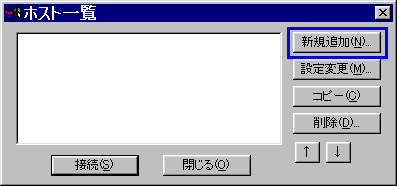
表示されたホストの一覧ウィンドウから接続先の設定を行ないます
「新規ホスト」ボタンをクリックしてください
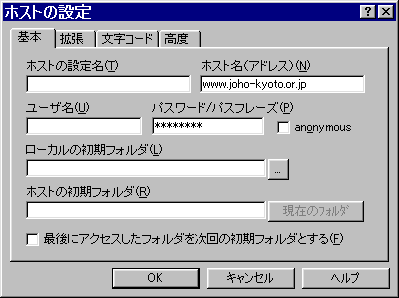
- ホストの設定名(T)
- ホスト名(アドレス)(N)
- ユーザー名(U)
- パスワード/パスフレーズ(P)
- ローカルの初期フォルダ(L)
- ホストの初期フォルダ(R)
自由に設定していただけます
※この名前で接続設定情報が管理されます
「joho-kyoto」「madiastation」など分かりやすい名前をご入力ください
www.joho-kyoto.or.jp を入力
「サーバー借用サービスご利用ご案内」記載の 「4.WWWデータ更新用サーバ」欄をご参照ください
お客様ごとに異なります
「サーバー借用サービスご利用ご案内」記載の 「2.WWWデータ更新用アカウント」欄をご参照ください
お客様ごとに異なります
「サーバー借用サービスご利用ご案内」記載の 「3.WWWデータ更新用パスワード」欄をご参照ください
お客様ごとに異なります/空欄でもかまいません
作成したhtmlファイルを保存しているご自分のコンピュータのフォルダを指定してください
※空欄の場合、FFFTPがインストールされたフォルダが開きます
public を入力/空欄でもかまいません
参考: 「情報発信ご利用ご案内」 の見方が分からない
■ご案内記載内容が判読しづらい場合は(財)京都産業21 産業情報部までお問い合わせください■
財団法人 京都産業21
〒600-8813京都市下京区中堂寺南町134 京都産業プラザ内
TEL (075)315-8677/FAX (075)314-4720